说到特效视频剪辑软件,市场上的各类软件肯定让小伙伴挑花了眼。特效大神们常用软件有PR、FCPX、DR、AU、C4d等。虽然专业性强,可是学会这些软件基础就要花费一年半载,更何况独立完成剪辑制作特效视频呢?

今天推荐一款非常优质的宝藏级特效视频剪辑软件,让0基础的新手也能秒上手操作。万彩特效大师,一款集特效制作、视频剪辑和高清录制等功能于一体的特效合成类软件。集多种软件的类似功能于一体,从新手软件操作习惯、需求出发,操作简单明了,而且拥有超多优质动画资源和预设精美模板,让新手短时间内就能自主创作出惊艳创意大片!

肯定有人问好用在哪里,今天就来分享个莲花夜景片头模板制作小案例,凭实力换取你的点赞!

第一步:创建空白工程,确定背景。
万彩特效大师内置超多素材资源,比如丰富的背景素材。背景颜色及动态背景。我们可以选择任意预设颜色和自定义颜色背景,也可以选择风格多样的动态背景预设模板,包含动态粒子、梦幻爱情、花海、春节、星空等超多类别,在这里鼠标移动到目标上方即可预览效果。

第二步:添加元素及动画设置。
为了凸显元素,我们最后选择紫红色背景。然后添加音频,一首好听的音乐能加深印象。注意为了和视频配合,要把握控制点截取音频长度,我们这里操作两端绿色控制点可以缓缓引入音乐开始与结束的关键点。音量、速度、噪音类型都能根据需求进行细化调节。

接下来就是插入素材元素,并给每个元素添加动画。动画分为进场动画、驻场动画、退场动画。这里我们主要设置的进场动画,选择淡入。部分元素存在前后遮挡关系我们可以使用蒙版功能,直接给光束添加正方形静态蒙版。注意缩放调整为72%,位置不动,勾选羽化。
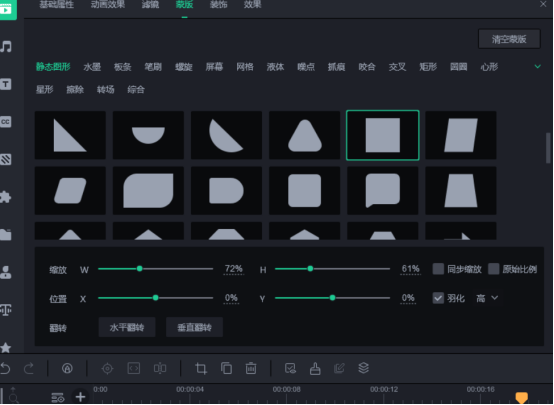
当轨道过多,我们可以把元素及功能相似的轨道进行合并,利用Ctrl+全选点击右键选择“合并片段”,然后对合并后的轨道进行命名,这样查看时方便快捷,需要修改细节找到该轨道点击“解开片段”即可。
第三步:增加文字特效和动画设置。
点击左面板的文字图标,我们可以看到5种类型供我们挑选。好的文字特效可以传递非常强烈的视觉效果,这里我们选择粉色字体,与视频整体更加协调。选中文字,更改为“莲花灯模板”,然后设置蒙版和退场动画。
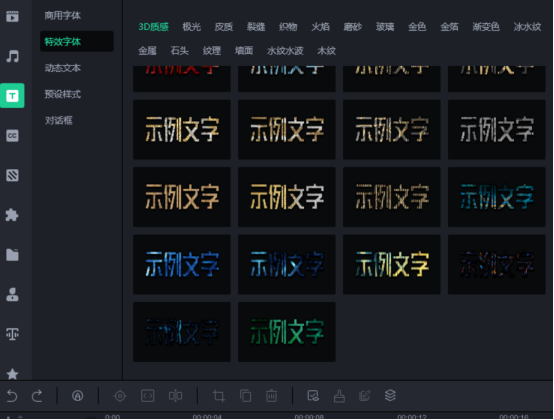
最后我们点击播放按钮全部预览几遍,确定没问题了就保存项目,点击“导出”,注意清晰度、帧率、视频格式不要选错哦!就是这么简单!

可以看下其他的精美视频成果,都是简单几个步骤就能搞定啦!
万彩特效大师官方下载地址:https://www.animiz.cn/videoclipmaster/download/

